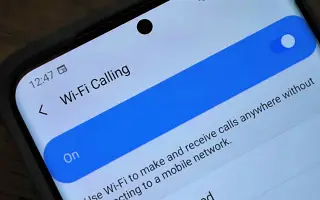Acest articol este un ghid cu capturi de ecran care vă pot ajuta despre cum să activați apelurile WiFi pe Samsung Galaxy.
Dacă aveți un smartphone Android, veți fi familiarizat cu funcția de apelare WiFi. Când efectuați apeluri WiFi cu smartphone-ul Android, puteți efectua apeluri cu ajutorul rețelelor WiFi.
Funcția de apelare WiFi este utilă în zonele cu conectivitate scăzută sau slabă, deoarece necesită ajutorul unei rețele WiFi. O conexiune WiFi pentru apeluri face două lucruri: îmbunătățirea calității audio și scurtarea timpilor de conectare a apelurilor.
Funcția de apelare wifi este disponibilă și pe smartphone-urile Samsung, dar mulți utilizatori nu știu să o activeze și să o folosească. Deci, dacă utilizați dispozitivul Samsung Galaxy și căutați o modalitate de a activa apelurile WiFi, ați ajuns la pagina potrivită.
Notă: Serviciul telefonic funcționează numai dacă operatorul dvs. acceptă apeluri WiFi.
Mai jos veți găsi instrucțiuni despre cum să activați apelurile Wi-Fi pe Samsung Galaxy. Continuați să derulați pentru a verifica.
2 moduri de a activa apelurile WiFi pe Samsung Galaxy
În acest articol, vom împărtăși ghidul pas cu pas pentru a activa sau dezactiva funcția de apelare WiFi pe smartphone-ul Samsung Galaxy. Pașii sunt foarte simpli.
1. Funcția de apel Wifi
- Mai întâi, deschideți sertarul de aplicații de pe smartphone-ul Samsung și atingeți aplicația Setări .

- În aplicația Setări, atingeți opțiunea de conectare așa cum se arată mai jos.
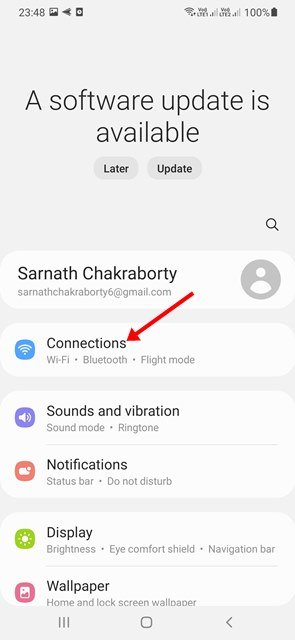
- Sub Conexiuni, derulați în jos pentru a găsi opțiunea Apelare WiFi .
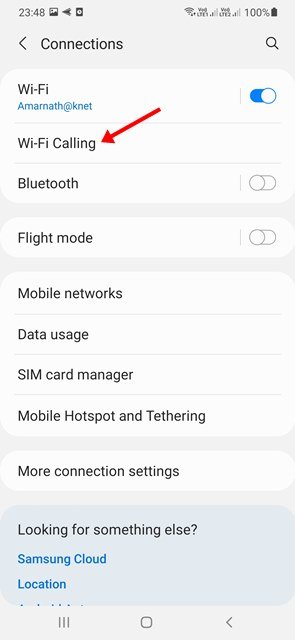
- Apoi utilizați butonul de comutare pentru apelurile WiFi pentru a activa sau dezactiva funcția.
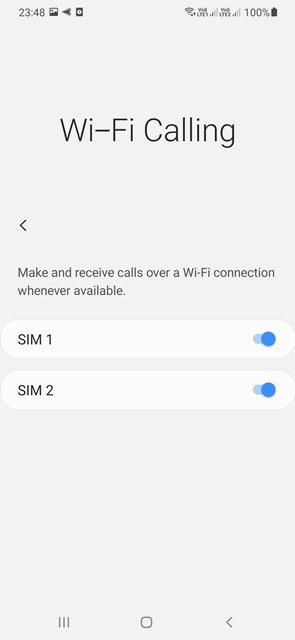
Configurarea este finalizată. Cum să activați sau să dezactivați apelurile WiFi pe smartphone-ul dvs. Samsung Galaxy.
2. Activați apelurile WiFi prin aplicația pentru telefon
Aceasta este o altă modalitate cea mai bună de a activa apelurile WiFi pe dispozitivul dvs. Samsung. În această metodă, utilizați aplicația Telefon pentru a activa funcția de apelare WiFi.
- Mai întâi , deschideți aplicația Telefon pe dispozitivul dvs. Samsung .
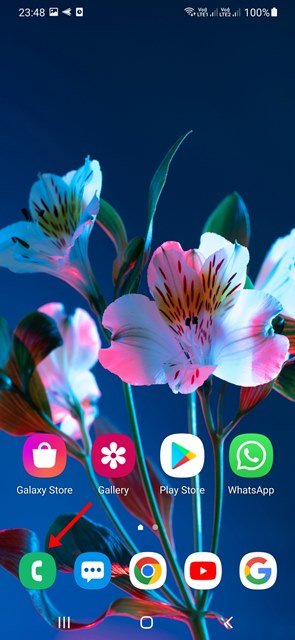
- Apoi, atingeți cele trei puncte pentru a deschide opțiunile de meniu .
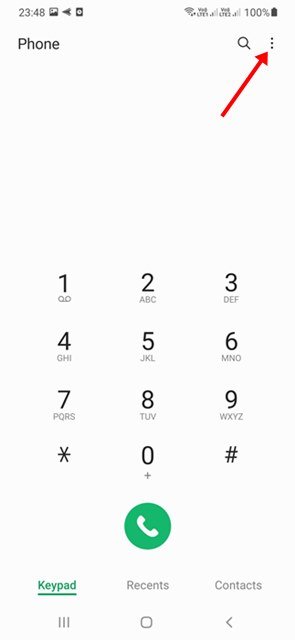
- Selectați Setări din lista de opțiuni .
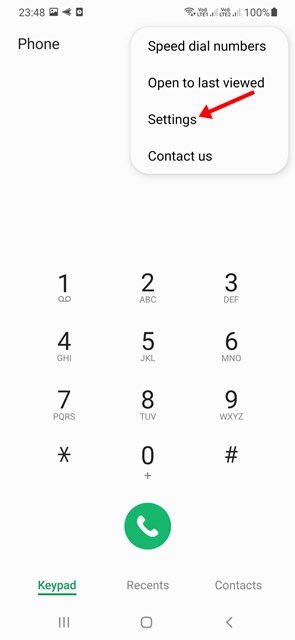
- Pe pagina Setări apel, derulați în jos pentru a activa Apelarea WiFi .
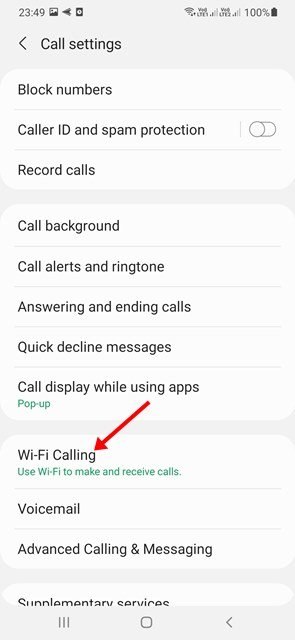
Configurarea este finalizată. Iată cum puteți activa apelurile WiFi pe dispozitivul dvs. Samsung prin aplicația Telefon.
Mai sus, ne-am uitat la cum să activați apelurile Wi-Fi pe Samsung Galaxy. Sperăm că aceste informații v-au ajutat să găsiți ceea ce aveți nevoie.